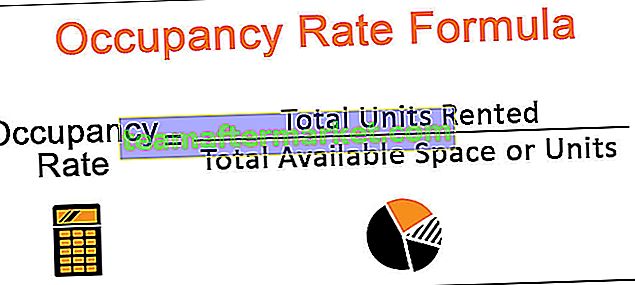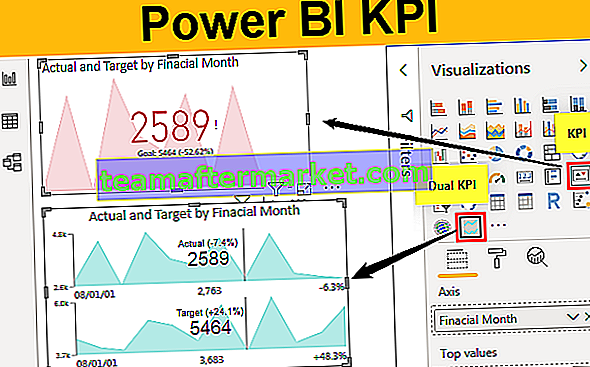O que você quer dizer com referência de célula no Excel?
Referência de célula no Excel é como se referir a outras células para uma célula para usar seus valores ou suas propriedades, em termos simples, se tivermos dados em alguma célula aleatória A2 e quisermos usar esse valor da célula A2 na célula A1, podemos simplesmente use = A2 na célula A1 e isso copiará o valor de A2 em A1, isso é chamado de referência de célula no excel.
Explicado
- A planilha do Excel é composta de células, cada célula tem uma referência de célula
- A referência de célula contém uma ou mais letras ou alfabeto seguido por um número onde a letra ou alfabeto indica a coluna e o número representa a linha
- Cada célula pode ser localizada ou identificada por sua referência de célula ou endereço, por exemplo, B5
- Cada célula em uma planilha do Excel possui um endereço exclusivo. O endereço de cada célula é definido por sua localização na grade. g . Na captura de tela mencionada abaixo, o endereço “B5” se refere à célula na quinta linha da coluna B

Mesmo se você inserir o endereço da célula diretamente na grade ou na janela do nome, ele irá para o local dessa célula na planilha. As referências de células podem referir-se a uma célula ou a um intervalo de células ou mesmo a linhas e colunas inteiras
Quando uma referência de célula se refere a mais de uma célula, é chamada de “intervalo”. Por exemplo, A1: A8 indica as primeiras 8 células na coluna A. Dois pontos são usados entre
Tipos de referência de célula no Excel
- Referências relativas a células: Não contém cifrões em uma linha ou coluna, por exemplo, A2. O tipo de referência de célula relativa no Excel muda quando uma fórmula é copiada ou arrastada para outra célula. No Excel, a referência de célula é relativa por padrão, é a referência de célula mais comumente usada na fórmula.
- Referências de célula absoluta: Referência de célula absoluta contém cifrões anexados a cada letra ou número em uma referência, por exemplo, $ B $ 4, aqui, se mencionarmos um cifrão antes dos identificadores de coluna e linha, ele torna absoluto ou bloqueia a coluna e a linha ou seja, onde a referência da célula permanece constante, mesmo se for copiada ou arrastada para outra célula.
- Referências de células mistas no Excel: contém cifrões anexados à letra ou ao número em uma referência. Por exemplo, $ B2 ou B $ 4 . É uma combinação de referências relativas e absolutas.
Agora vamos discutir cada uma das referências de célula em detalhes -
Você pode baixar este modelo de referência de célula aqui - modelo de referência de célula em Excel# 1 Como usar referência de célula relativa?
Na tabela abaixo mencionada de vendas de medicamentos, ela contém medicamentos na coluna C (C10: C16), a quantidade vendida na coluna D (D10: D16) e o valor total de vendas na coluna F, que preciso descobrir.

Para calcular as vendas totais de cada item, preciso multiplicar o preço de cada item pela quantidade daquele
Vamos verificar o primeiro item, para o primeiro item, a fórmula na célula F10 seria a multiplicação no excel - D10 * E10.
Ele retorna o valor total de vendas.

Agora, em vez de inserir a fórmula para todas as células uma por uma, você pode aplicar uma fórmula a todo o intervalo. Para copiar a fórmula para baixo na coluna, clique dentro da célula F10 e você verá a célula selecionada, então selecione as células até F16. Assim, esse intervalo de coluna será selecionado. em seguida, clique em ctrl + d , para que a fórmula seja aplicada a todo o intervalo.

Aqui, quando você copia ou move uma fórmula com uma referência de célula relativa para outra linha, as referências de linha automaticamente mudam (da mesma forma para colunas também)
Você pode observar ou notar aqui, a referência da célula se ajusta automaticamente à linha correspondente
Para verificar uma referência relativa, selecione qualquer uma das células do valor de vendas totais na coluna F e você pode visualizar a fórmula na barra de fórmulas. Por exemplo, na célula F14, você pode observar que a fórmula mudou de D10 * E10 para D14 * E14.

# 2 Como usar a referência de célula absoluta?
Na tabela de produtos farmacêuticos abaixo mencionada, ele contém medicamentos na coluna H (H6: H12) e seu preço antigo na coluna I (I6: I12) e novo preço na coluna J que preciso descobrir com a ajuda da Absolute Cell Referência.

O aumento da taxa para cada produto é de 5% a partir de janeiro de 2019 e está listado na célula “K3”.

Para calcular o novo preço de cada item, preciso multiplicar o preço antigo de cada item pelo aumento percentual do preço (5%) e adicionar o preço antigo a ele.
Vamos verificar o primeiro item, para o primeiro item, a fórmula na célula J6 seria = I6 * $ K $ 3 + I6, onde retorna o novo preço

Aqui, o aumento da porcentagem de cada produto é de 5%, o que é um fator comum. Portanto, temos que adicionar o símbolo do dólar, na frente da linha e número da coluna para a célula “K3”, para torná-la uma referência absoluta, ou seja, $ K $ 3 , ele pode ser adicionado clicando em função + tecla f4 uma vez.
Aqui, o cifrão para a célula “K3” fixa a referência a uma determinada célula, onde permanece inalterada, independentemente de quando você copia ou aplica uma fórmula a outras células.

Aqui $ K $ 3 é a referência de célula absoluta, enquanto “I6” é uma referência de célula relativa, ela muda quando você aplica a próxima célula

Agora, em vez de inserir a fórmula para todas as células uma por uma, você pode aplicar uma fórmula a todo o intervalo. Para copiar a fórmula para baixo na coluna, clique dentro da célula J6 e você verá a célula selecionada, então selecione as células até J12. Assim, esse intervalo de coluna será selecionado. em seguida, clique em ctrl + d, para que a fórmula seja aplicada a todo o intervalo.

# 3 Como usar referência de célula mista?
Na tabela abaixo mencionada. Eu tenho valores em cada linha (D22, D23 e D24) e colunas (E21, F21 e G21), aqui eu tenho que multiplicar cada coluna por cada linha com a ajuda de Mixed Cell Reference.

Existem dois tipos de referências de células mistas que podem ser usadas aqui para obter o resultado desejado
Vamos aplicar dois tipos de referência mista abaixo mencionados na célula “E22”.
A fórmula seria = $ D22 * E $ 21

# 1 - $ D22: Coluna absoluta e linha relativa

Aqui, o cifrão antes da coluna D indica , apenas o número da linha pode mudar, enquanto a letra da coluna D é fixa, ela não muda.
quando você copia a fórmula para o lado direito, a referência não muda porque está bloqueada, mas quando você copia para baixo, o número da linha muda, porque ela não está bloqueada
# 2 - E $ 21: Linha absoluta e coluna relativa

Aqui, o cifrão antes do número da linha indica que apenas a letra da coluna E pode mudar, enquanto o número da linha é fixo, ele não muda.
quando você copia a fórmula para baixo, o número da linha não muda, porque está bloqueado, mas quando você copia a fórmula para o lado direito, o alfabeto da coluna muda, porque não está bloqueado
Agora, em vez de inserir a fórmula para todas as células uma por uma, você pode aplicar uma fórmula a todo o intervalo. Clique dentro da célula E22 e você verá a célula selecionada, então selecione as células até G24. Para que toda a gama seja selecionada. Clique na tecla Ctrl + d primeiro e depois Ctrl + r.

Coisas para lembrar
- A referência de célula é um elemento-chave da fórmula ou funções excelentes.
- As referências de células são usadas em funções, fórmulas, gráficos e vários outros comandos do Excel.
- A referência mista bloqueia um ou outro, ou seja, pode ser linha ou coluna, mas não ambos.